如何处理Office Word2016提示"很抱歉此功能看似已中断现象的问题?
Office 套件是现代职员常用的办公工具,不过如果“过份”使用一些优化类工具的话,就会出现各式各样的问题,比如最近有同学反映,在Windows 10系统上安装 Office 2016 之后,每次打开Word文档都会提示:【很抱歉,此功能看似已中断,并需要修复,请使用Windows 控制面板中的“程序和功能”选项修复Microsoft Office】。不过往往你照做了不见得能解决这个问题,微软帮助与支持官方提供了该问题的解决办法.
修复步骤:
1、按Windows 键+R键,输入“regedit”打开注册表。

2.找到以下键值:HKEY_CURRENT_USER\SOFTWARE\Microsoft\Office\16.0\Word\Options
在右侧新建DWORD值,取名为NoReReg,并输入数值为1 并确认,关闭注册表编辑器,重新打开Word 即可。
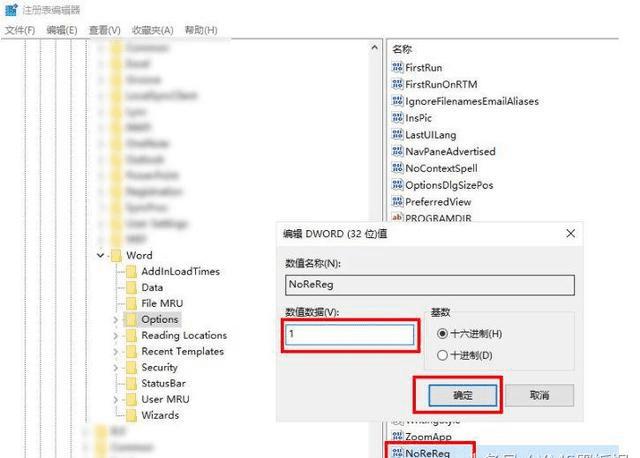
以上就是路饭小编为大家带来的Office Word2016提示"很抱歉 此功能看似已中断"情况的解决步骤了,希望可以帮助到大家,大家如果还有疑问的话,可以在下方的评论框内给我们留言哦。我们会尽自己所能的为大家解答。谢谢大家一如既往的支持,也请大家继续关注路饭的后续教程和软件。
本文地址:http://www.45fan.com/dnjc/86803.html
